Ξέρετε τι λένε, ¨Η κοινή χρήση είναι φροντίδα.¨ Επομένως, εάν θέλετε να δείξετε τη φροντίδα σας κοινοποιώντας φωτογραφίες και βίντεο από το Google Photos, αυτό το άρθρο θα σας δείξει τα βήματα που πρέπει να ακολουθήσετε. Βεβαιωθείτε ότι έχετε εγκατεστημένη την εφαρμογή Google Photos στη συσκευή σας Android ή ότι έχετε ανοιχτή τη σελίδα στον υπολογιστή σας και, αν την έχετε, δείτε πώς μπορείτε να ξεκινήσετε την κοινή χρήση.
Πώς να μοιράζεστε εικόνες και βίντεο στο Google Photos
Μπορείτε να μοιραστείτε τα βίντεο και τις φωτογραφίες σας αναζητώντας αυτό το άτομο, έχοντας πρόσβαση στις επαφές σας. Εναλλακτικά, μπορείτε να τα αναζητήσετε χρησιμοποιώντας τον αριθμό τηλεφώνου ή τη διεύθυνση email τους. Εάν το άτομο με το οποίο πρόκειται να μοιραστείτε ένα αρχείο είναι κάποιος που δεν πρόκειται να διατηρήσετε ως επαφή, μπορείτε πάντα να δημιουργήσετε έναν σύνδεσμο. Για να το κάνετε αυτό, μεταβείτε στον λογαριασμό σας στο Google Photos και αναζητήστε το εικόνα θέλετε να μοιραστείτε.
Το ίδιο ισχύει και για τα άλμπουμ. Ανοίξτε το άλμπουμ που θέλετε να μοιραστείτε και κάντε κλικ στο σύμβολο συν επάνω αριστερά και αναζητήστε την επαφή με την οποία θέλετε να μοιραστείτε το άλμπουμ.
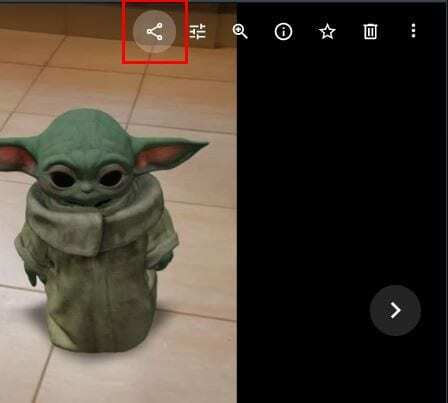
Τοποθετήστε τον κέρσορα πάνω από τη φωτογραφία/βίντεο εάν δεν βλέπετε το κουμπί κοινής χρήσης. Όταν το δείτε, κάντε κλικ σε αυτό και αναζητήστε το άτομο με το οποίο θέλετε να μοιραστείτε τη φωτογραφία/βίντεό σας. Για κοινή χρήση με περισσότερα από ένα άτομα, υπάρχει η επιλογή να δημιουργήσετε επίσης μια ομάδα. Η επιλογή σύνδεσης βρίσκεται κάτω αριστερά.
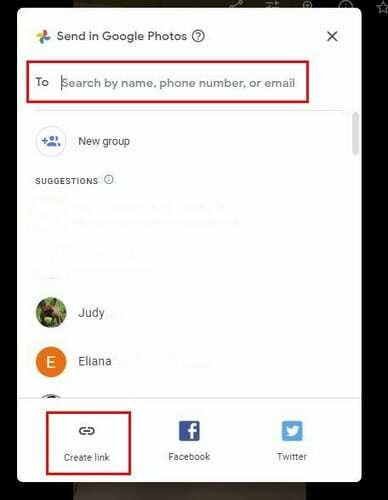
Όταν θέλετε να μοιραστείτε ένα άλμπουμ, θα δείτε το ίδιο παράθυρο. Για να μοιραστείτε ένα άλμπουμ, ανοίξτε το και αναζητήστε το κοινόχρηστο στοιχείο στην επάνω δεξιά γωνία της σελίδας και επιλέξτε πώς θέλετε να μοιραστείτε. Για να μοιραστείτε ένα άλμπουμ στη συσκευή σας Android, μεταβείτε στην καρτέλα Βιβλιοθήκη και ανοίξτε το άλμπουμ. Η επιλογή μετοχών θα είναι η δεύτερη επιλογή. Εάν προσπαθήσετε να πατήσετε παρατεταμένα το άλμπουμ για να προσπαθήσετε να το μοιραστείτε με αυτόν τον τρόπο, δεν θα συμβεί τίποτα. Το άλμπουμ πρέπει να είναι ανοιχτό.
Πώς να σταματήσετε την κοινή χρήση εικόνων και βίντεο στο Google Photos
Έτσι, μοιραστήκατε το άλμπουμ σας με έναν φίλο, αλλά για κάποιο λόγο, ήρθε η ώρα να κόψετε το καλώδιο. Σε αυτήν την περίπτωση, ανοίξτε το άλμπουμ που έχει το άτομο που θέλετε να αφαιρέσετε. Κάντε κλικ στο αρχικό τους επάνω αριστερά στο άλμπουμ.
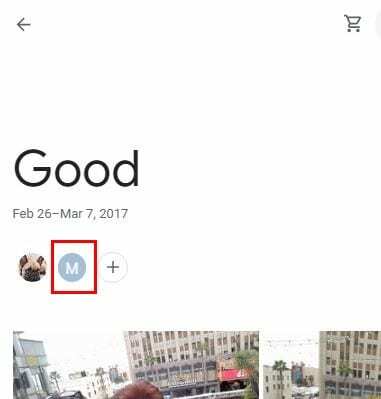
Στο επόμενο παράθυρο, θα δείτε το όνομα του ατόμου. Κάντε κλικ στις τελείες στα δεξιά του ονόματος και κάντε κλικ στο Κατάργηση ατόμου. Όσο βρίσκεστε εκεί, μπορείτε επίσης να κάνετε άλλες αλλαγές, όπως να απενεργοποιήσετε ή να ενεργοποιήσετε επιλογές όπως Συνεργασία, Σχόλια και επισημάνσεις "μου αρέσει" και Κοινή χρήση συνδέσμων.
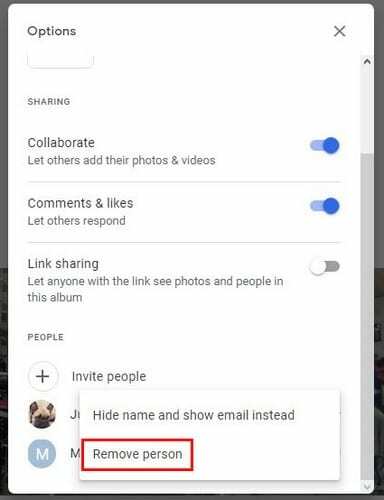
Εάν, καθώς καταργείτε το άτομο, θυμάστε κάποιον που πρέπει να προσθέσετε, η επιλογή Πρόσκληση ατόμων βρίσκεται ακριβώς εκεί.
Πώς να αφήσετε ένα άλμπουμ στο Google Photos
Για να αποχωρήσετε από ένα άλμπουμ στο οποίο έχετε προσκληθεί, κάντε κλικ στην επιλογή Κοινή χρήση.
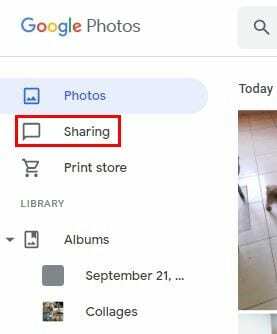
Στο επόμενο παράθυρο, θα δείτε μια λίστα με άλμπουμ. Τοποθετήστε τον κέρσορα πάνω από το άλμπουμ που θέλετε να αφήσετε και κάντε κλικ στις τελείες στα δεξιά. Θα εμφανιστούν μερικές επιλογές, συμπεριλαμβανομένης της επιλογής Αποχώρηση.
Τελική σκέψη
Όσον αφορά τις επιλογές κοινής χρήσης, το Google Photos κάνει καλή δουλειά. Ποιος δεν μοιράζεται εικόνες με άλλους, σωστά; Μοιράζοντας το με άλλους, μπορείτε να γελάσετε και να σχολιάσετε πώς δεν μπορείτε να πιστέψετε ότι ο φίλος μας φορούσε αυτό το είδος στο πάρτι.